Най-добрите безплатни QR скенери за iPhone -
QR кодовете са навсякъде в наши дни: можете да ги намерите на уебсайтове, флаери, приложения, реклами, етикети и дори на любимите си напитки. Почти е невъзможно да не се натъкнете на поне един QR код всяка седмица. Въпреки това, освен ако не знаете как да четете информацията, която съхраняват, може да пропуснете това, което ви казват. За щастие, нашите iPhone са винаги с нас и можем да ги използваме, за да четем QR кодове. Ако се чудите как да четете QR кодове, ето някои от най-добрите безплатни QR скенери за iPhone и iPad:
1. Приложение за камера (най-добрият безплатен QR скенер за iPhone и iPad)
Да, въпреки че може да звучи твърде добре, за да е истина, най-добрият безплатен QR скенер за iPhone е неговото приложение за камера(Camera) по подразбиране . Започвайки с iOS 11, приложението Camera може също да сканира QR кодове(QR codes) и според нас това е най-добрият безплатен четец на QR кодове за iPhone.
Чудите(Are) се как да сканирате QR кодове на iPhone? Всичко, което трябва да направите, е да отворите приложението Камера(Camera) и да посочите QR кода, който искате да прочетете. След като камерата(Camera) идентифицира кода, трябва да видите известие, показано на екрана, което ви казва каква информация съдържа този QR код.

Най-добрият(Best) безплатен QR скенер за iPhone е Камера(Camera)
2. Kaspersky QR Scanner
Kaspersky е известна компания за сигурност и едно от нишовите приложения, които предлага, е Kaspersky QR Scanner . Това е едно от най-добрите безплатни приложения за четене на QR кодове, които можете да използвате, ако сигурността е основна грижа за вас. Kaspersky QR Scanner не само сканира безплатно QR кодове, но и ги проверява спрямо базата данни на компанията със злонамерени връзки, които могат да ви изложат на опасни уебсайтове, злонамерен софтуер и измами.

Касперски QR скенер
Изтегляне: (Download: )Kaspersky QR Scanner
3. Четец на QR кодове и QR скенер!
QR Code Reader & QR Scanner! са напълно безплатни, но с много реклами. Все пак това е добър скенер за QR кодове и едно от най-добрите безплатни приложения за скенер на баркод за iPhone.
Позволява ви да сканирате и двата типа кодове (QR и баркодове) и също така върши работата си бързо. Той също така поддържа четене на кодове от снимките, съхранявани на вашия iPhone, и може да включи фенерчето, за да улесни сканирането в тъмна среда.

Четец на QR кодове и QR скенер!
Изтеглете: (Download: )QR Code Reader & QR Scanner!
4. Скенер за QR код и баркод
QR Code & Barcode Scanner е безплатен четец на QR кодове за iPhone, който може също да сканира баркодове. Той е бърз и точен и дори ви позволява да създавате свои собствени QR кодове. Недостатъкът обаче е, че показва реклами на вашия екран. Ако не искате да виждате реклами или ако искате да можете да използвате бизнес функциите, като пакетно сканиране(Batch Scan) или режим на бизнес скенер(Business Scanner Mode) (който ви позволява да изпращате баркодове към вашата онлайн база данни), трябва да закупите Pro версията на приложението , което има еднократна цена от $4,99.
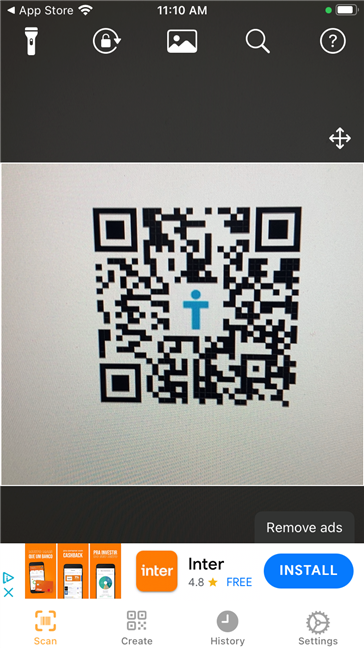
QR код и баркод скенер
Изтеглете: (Download: )QR код и скенер за баркод(QR Code & Barcode Scanner)
Какво приложение за четене на QR кодове използвате на вашия iPhone?
Това са най-добрите безплатни приложения за QR сканиране, налични за iPhone, които можем да намерим в App Store . Честно казано, предпочитаме вграденото приложение Camera , защото е лесно за използване, вече може да се намери на нашите iPhone, не показва реклами и не струва нищо. Това е достатъчно, за да го превърнем в най-добрия безплатен QR скенер за нас! Въпреки това, другите няколко приложения, които споделихме, също заслужават да бъдат изпробвани и може да са по-добри за вашите специфични нужди. Познавате ли други четци на QR кодове за iPhone, които бихте препоръчали? Не се колебайте да ги споделите в секцията за коментари по-долу и ние обещаваме да актуализираме тази статия въз основа на вашите отзиви.
Related posts
Как да блокирате или деблокирате някого в WhatsApp -
Как да прехвърляте снимки от iPhone към Android (4 начина)
Как да премахнете телефона си от Windows 10 (прекратете връзката на телефона)
Как да изтриете приложения на iPhone или iPad: 4 начина -
Как да изключите звуците във Facebook на Android и iPhone -
Как да завъртите видеоклип на Android: Всичко, което трябва да знаете -
Как да правите екранни снимки в Windows Phone 8.1 и Windows 10 Mobile
Общувайте безопасно по време на протести или извънредни ситуации с Briar
Как да добавите контакт към WhatsApp на Android: 4 начина
Как автоматично да заключите Windows 10 с вашия смартфон
Какво е Wi-Fi обаждане? Как да използвам Wi-Fi разговори на Android и iPhone?
Как да използвате телефона си с Android като уеб камера за вашия компютър
Как да изключите известията на Chrome на Android: Пълното ръководство
Как да нулирате приложение на iPhone -
Как да свържа своя смартфон Huawei към моя компютър с Windows?
Как да свържа своя iPhone към компютъра с Windows 10?
Как да активирате тъмния режим на вашия iPhone
Спрете вашия смартфон Huawei да убива фоновите приложения
Ние всъщност не използваме много приложения на нашите смартфони. ти правиш ли
Как да деактивирате Google Assistant на Android
